Zwiększ wydajność notebooka w grach
Laptop, podobnie jak przenośne urządzenie, ma wiele zalet. Jednak wiele laptopów wykazuje bardzo skromne wyniki w aplikacjach roboczych i grach. Najczęściej jest to spowodowane słabą wydajnością żelaza lub zwiększonym obciążeniem. W tym artykule przeanalizujemy, jak przyspieszyć pracę laptopa, aby poprawić wydajność w projektach gier poprzez różne manipulacje z systemem i platformą sprzętową.
Treść
Przyspieszenie laptopa
Zwiększ prędkość laptopa w grach na dwa sposoby - zmniejszając ogólne obciążenie systemu i poprawiając wydajność procesora i karty graficznej. W obu przypadkach na naszą pomoc przychodzą specjalne programy. Ponadto, aby przetaktować procesor, trzeba będzie włączyć system BIOS.
Metoda 1: Zredukować obciążenie
Ograniczenie obciążenia systemu oznacza tymczasowe wyłączenie usług i procesów działających w tle, które przejmują pamięć RAM i przejmują czas procesora. Aby to zrobić, użyj specjalnego oprogramowania, na przykład Wise game booster . Pozwala to zoptymalizować sieć i powłokę systemu operacyjnego, automatycznie zakończyć nieużywane usługi i aplikacje.
Więcej szczegółów: Jak przyspieszyć grę na laptopie i wyładować system
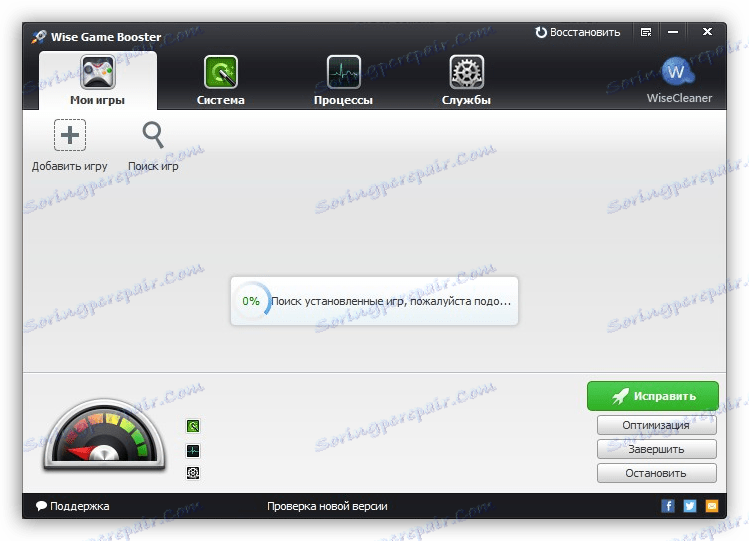
Istnieją inne podobne programy o podobnej funkcjonalności. Wszystkie z nich zostały zaprojektowane w celu przydzielenia większej ilości zasobów systemowych do gry.
Więcej szczegółów:
Programy do przyspieszenia gier
Programy do zwiększania FPS w grach
Metoda 2: Konfiguracja sterowników
Po zainstalowaniu sterownika na dyskretną kartę graficzną do komputera dostaje się specjalne oprogramowanie do ustawiania parametrów graficznych. W NVIDIA jest to "Panel sterowania" o odpowiedniej nazwie, natomiast w "Czerwonych" jest Catalyst Control Center . Punktem strojenia jest obniżenie jakości wyświetlania tekstur i innych elementów, które zwiększają obciążenie procesora GPU. Ta opcja jest odpowiednia dla użytkowników, którzy grają dynamiczne strzelanki i gry akcji, w których ważna jest szybkość reakcji, a nie piękno krajobrazów.
Więcej szczegółów:
Optymalne ustawienia gier wideo Nvidia
Konfigurowanie karty graficznej AMD do gier
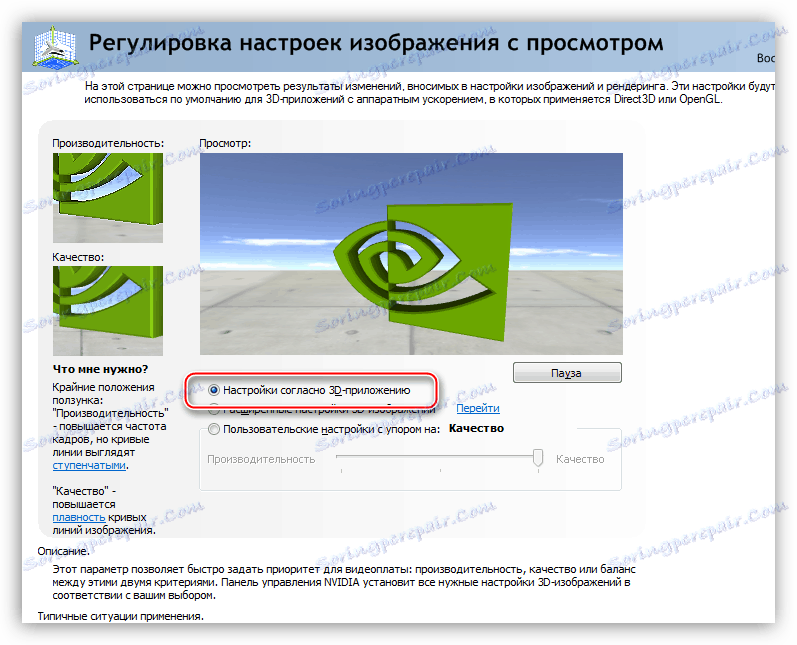
Metoda 3: Przetaktowywanie komponentów
Przez przetaktowanie rozumiemy wzrost częstotliwości podstawowej procesora centralnego i graficznego, a także pamięci operacyjnej i wideo. Aby poradzić sobie z tym zadaniem pomoże specjalne programy i ustawienia BIOS.
Podkręcanie karty wideo
Aby przetaktować procesor graficzny i pamięć, możesz użyć MSI Afterburner . Program pozwala podnieść częstotliwość, zwiększyć napięcie, dostosować prędkość obrotową wentylatorów układu chłodzenia i monitorować różne parametry.
Więcej szczegółów: Instrukcje dotyczące korzystania z AfterWorks firmy MSI
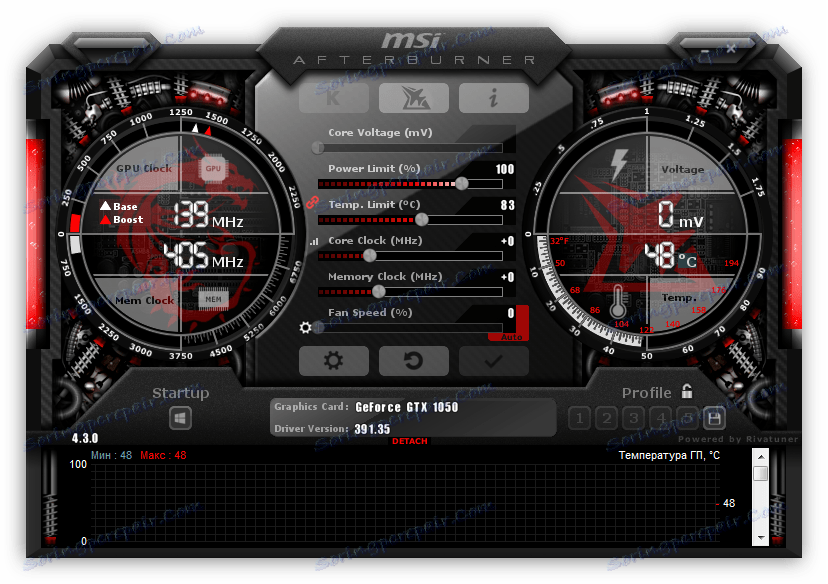
Przed rozpoczęciem procedury należy uzbroić się w dodatkowe oprogramowanie do różnych pomiarów i testów warunków skrajnych, na przykład Furmark .
Zobacz także: Oprogramowanie do testowania kart wideo
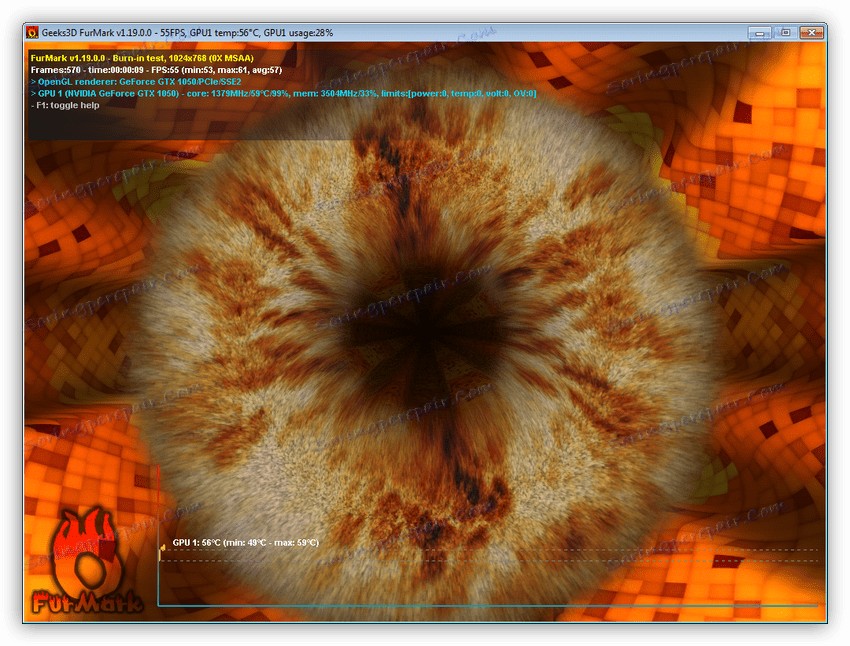
Jedną z podstawowych zasad podkręcania jest stopniowe zwiększanie częstotliwości w krokach co 50 MHz lub mniej. Należy to zrobić dla każdego komponentu - procesora graficznego i pamięci - osobno. Oznacza to, że na początku "prześladujemy" GPU, a następnie pamięć wideo.
Więcej szczegółów:
Przetaktowywanie NVIDIA GeForce
Przetaktowywanie AMD Radeon
Niestety, wszystkie powyższe zalecenia są odpowiednie tylko dla oddzielnych kart graficznych. Jeśli laptop ma tylko zintegrowaną grafikę, najprawdopodobniej nie będzie w stanie go przetaktować. To prawda, że nowa generacja zintegrowanych akceleratorów Vega podlega lekkiemu przetaktowaniu, a jeśli twoja maszyna jest wyposażona w taki podsystem graficzny, to wszystko nie jest stracone.
Overclocking procesora
Aby przetaktować procesor, możesz wybrać dwa sposoby - podniesienie częstotliwości podstawowej generatora zegara (magistrali) lub zwiększenie mnożnika. Tutaj jest jeden niuans - takie operacje musi obsługiwać płyta główna, a w przypadku mnożnika, który musi zostać odblokowany, przez procesor. Procesor można przetaktować albo ustawiając parametry w BIOS-ie, albo używając programów takich jak Clockgen i sterowanie procesorem.
Więcej szczegółów:
Zwiększ wydajność procesora
Podkręcanie procesorów Intel Core
Podkręcanie procesora AMD
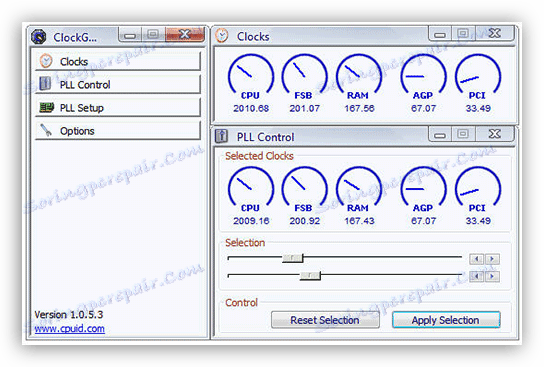
Eliminacja przegrzania
Najważniejszą rzeczą do zapamiętania przy przyspieszaniu komponentów jest znaczny wzrost wytwarzania ciepła. Zbyt wysoka temperatura procesora i GPU może negatywnie wpłynąć na wydajność systemu. Jeśli przekroczony zostanie próg krytyczny, częstotliwości zostaną zmniejszone, aw niektórych przypadkach nastąpi awaryjne wyłączenie. Aby tego uniknąć, nie powinieneś zbytnio "podciągać" wartości podczas przetaktowywania, a także dbać o poprawę wydajności systemu chłodzenia.
Więcej szczegółów: Rozwiązujemy problem z przegrzewaniem się laptopa

Metoda 4: Zwiększ pamięć RAM i dodaj dysk SSD
Drugą najważniejszą przyczyną "hamulców" w grach, po karcie graficznej i procesorze, jest niewystarczająca ilość pamięci RAM. Jeśli jest mało pamięci, to "dodatkowe" dane są przenoszone do wolniejszego podsystemu - dysku. Prowadzi to do kolejnego problemu - przy niskiej szybkości zapisu i odczytu z twardego dysku w grze mogą pojawić się tzw. Fryzy - krótkotrwałe zrywanie obrazu. Istnieją dwa sposoby zaradzenia tej sytuacji: zwiększ ilość pamięci RAM poprzez dodanie do systemu dodatkowych modułów pamięci i zastąp wolny dysk twardym dyskiem SSD.
Więcej szczegółów:
Jak wybrać RAM
Jak zainstalować pamięć RAM w komputerze
Zalecenia dotyczące wyboru dysku SSD do laptopa
Podłączamy dysk SSD do komputera lub laptopa
Zmień napęd DVD na dysk SSD
Wniosek
Jeśli zdecydowałeś się zwiększyć wydajność swojego laptopa do gier, możesz użyć wszystkich metod wymienionych powyżej. To nie sprawi, że potężna maszyna do gier wyjdzie z laptopa, ale pomoże w pełni wykorzystać jej możliwości.
